Fotografering med kreativa filter
Du kan fotografera med filtereffekter. Observera att endast bilder med filtereffekterna sparas.
Konfigurera fotografering med kreativa filter
-
Välj [
: Tagning med kreativa filter].
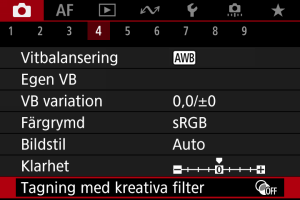
Var försiktig
- Kameran tar bilder i läget enkel fotograferingsmetod när ett kreativt filter är inställt, oavsett inställningen för matningsmetoden (
,
eller
).
- Kameran tar bilder i läget enkel fotograferingsmetod när ett kreativt filter är inställt, oavsett inställningen för matningsmetoden (
-
Välj en filtereffekt.
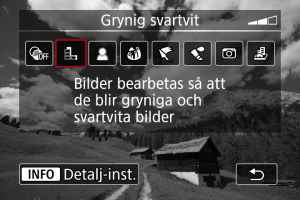
- Vrid på inmatningsratten
och välj en filtereffekt ().
- Bilden visas med den filtereffekt du har valt.
Var försiktig
- Vissa objekt på AF-fliken är inte tillgängliga med [Fisheye-effekt] eller [Miniatyreffekt] valt.
- Vrid på inmatningsratten
-
Justera filtereffekten.

-
Ta bilden.
- Bilderna som tas visas med den filtereffekt du har valt.
Egenskaper för fotografering med kreativa filter
-
Grynig svartvit
Gör bilden grynig och svartvit. Genom att justera kontrasten kan du ändra den svartvita effekten.
-
Mjuk fokus
Ger bilden ett mjukt utseende. Du kan ändra mjukhetsgraden genom att justera suddigheten.
-
Fisheye-effekt
Gör att det ser ut som att bilderna tagits med ett fisheye-objektiv. Bilden återges med ett slags tunndistorsion.
Hur stort område som beskärs i bildens periferi varierar beroende på filtrets effektnivå. Eftersom den här filtereffekten förstorar bildens mittpunkt, kan den synliga upplösningen vid mitten reduceras beroende på antalet registrerade pixels, och du bör ställa in filtereffekten när du kontrollerat den slutliga bilden.
[AF-område] är satt till [Enpunkts AF].
-
Oljemålning
Bilden ser ut som en oljemålning och motivet ser mer tredimensionellt ut. Genom att justera effekten kan du ändra kontrast och färgmättnad. Observera att motiv såsom himmel eller vita väggar kanske inte återges med en mjuk kontrast och kan se ojämna ut eller innehålla brus.
-
Akvarell
Bilden påminner om en akvarellmålning med mjuka färger. Du kan ändra effekten genom att justera färgdensiteten. Observera att nattfoton eller mörka bilder kanske inte återges med en mjuk kontrast och kan se ojämna ut eller innehålla brus.
-
Leksakskamera
Byter färg till dem som liknar en leksakskameras och gör bildens fyra hörn mörkare. Färgtonsalternativ kan användas för att ändra färgsticket.
-
Miniatyreffekt
Skapar en dioramaeffekt.
Om du fotograferar med standardinställningen kommer bildens mitt att se skarp ut.
För att flytta området i fokus (motivramen) kan du se ”Justera miniatyreffekten” ().
[AF-område] är satt till [Enpunkts AF]. Du rekommenderas att fotografera med AF-punkten och motivramen sammanfogade.
Var försiktig
- Med [Grynig svartvit] skiljer sig förhandsgranskningen något från dina bilders utseende.
- Med alternativen [Mjuk fokus] eller [Miniatyreffekt] skiljer sig förhandsvisningen av oskarpa effekter något från dina bilders utseende.
- Inget histogram visas.
- Förstorad bild är inte möjlig.